1.神器计算图片位置的函数:AVMakeRectWithAspectRatioInsideRect()
通过这个函数,我们可以计算一个图片放在另一个 view 按照一定的比例居中显示,可能说的我比较抽象,还是用图来显示,可以说它可以直接一个 image 以任何的比例显示显示在 imageview 中居中所处的位置,拿 UIViewContontAspectFit来演示,
UIImageView *imageView = [[UIImageView alloc] initWithFrame:CGRectMake(100, 100, 300, 300)];
imageView.center = self.view.center;
imageView.backgroundColor = [UIColor redColor];
imageView.contentMode = UIViewContentModeScaleAspectFit;
UIImage *image = [UIImage imageNamed:@"mm.jpg"];
imageView.image = image;
CGRect iamgeAspectRect = AVMakeRectWithAspectRatioInsideRect(image.size, imageView.bounds);
NSLog(@"iamgeAspectRect = %@, imageView =%@",NSStringFromCGRect(iamgeAspectRect),NSStringFromCGRect(imageView.frame));
[self.view addSubview:imageView];
图片显示如下:(ps:这妹子是我公司一个管理公司weibo账号的妹纸,目前我在勾搭,你们不要羡慕,生活依然很美好的嘛!)

log 打因结果如下:
1iamgeAspectRect = {{37.563884156729145, 0}, {224.87223168654171, 300}}, imageView ={{37.5, 183.5}, {300, 300}}
可以从 log 得出 对应的 image 以 aspectFit 的方式在 imageView 的位置,在 imageView 中的位置是(37.5,0)。这样你根本不需要任何多的代码来计算了。(ps:这个函数是在 AV框架的,童鞋们自行导入。)
具体它的其他的好处,如果你是做相机或者图片处理的你就知道它的好处了,什么处理横屏照片了,16:9,1:1,4:3图片在控件中的位置,控件上的点对应图片上的点的位置拉,等等。
2.关于 如果一个矩形如果做了平移旋转缩放等一系列操作之后,上下左右的四个点(甚至矩形上任意一个点)的位置。
CGPoint originalCenter = CGPointApplyAffineTransform(_mStyleLeftEyeView.center,
CGAffineTransformInvert(_mStyleLeftEyeView.transform));
//1左眼内眼角
CGPoint bottomRight = originalCenter;
bottomRight.x += _mStyleLeftEyeView.bounds.size.width / 2;
bottomRight.y += _mStyleLeftEyeView.bounds.size.height / 2;
bottomRight = CGPointApplyAffineTransform(bottomRight, _mStyleLeftEyeView.transform);
首先这个 styleLeftView 就是一个矩形的 view,这里以右下角的点做示范,做无论做了任何的 tranform 之后都可以得到它的点的位置,具体它用在什么位置,我就不方便透露了,(妈蛋,说多了,就相当于把公司我写的代码开源了)
3.在使用 pinch 的时候我们设置 pinch 缩放的最大值和最小值(系统默认没有提供最大值和最小值的 api),设置 pinch的 maxValue,minValue.
if([gestureRecognizer state] == UIGestureRecognizerStateBegan)
{
// Reset the last scale, necessary if there are multiple objects with different scales
mLastScale = [gestureRecognizer scale];
}
if ([gestureRecognizer state] == UIGestureRecognizerStateBegan ||
[gestureRecognizer state] == UIGestureRecognizerStateChanged)
{
CGFloat currentScale = gestureRecognizer.view.transform.a;
//计算出 缩放平移的 scale
CGFloat deletaScale = (mLastScale - [gestureRecognizer scale]);
CGFloat newScale = 1 - deletaScale;
newScale = MIN(newScale, kMaxScale / currentScale);
newScale = MAX(newScale, kMinScale / currentScale);
CGAffineTransform scaleTransform = CGAffineTransformScale([[gestureRecognizer view] transform], newScale, newScale);
//随着移动要调整一下 view 的 center point 位置
[gestureRecognizer view].transform = scaleTransform;
NSLog(@"self.iconView.height = %@ ,width = %@",@(self.iconView.width),@(self.iconView.height));
mLastScale = [gestureRecognizer scale]; // Store the previous scale factor for the next pinch gesture call
聪明的小伙伴应该一下就知道这个是怎么处理的,唯一需要注意的是 当前的缩放的 scale,最初查的资料是通过
1 CGFloat currentScale = [[[gestureRecognizer view].layer valueForKeyPath:@"transform.scale"] floatValue];
来得到的,但是不知道为什么 layer的 transform 的 scale 和 view 的当前的缩放 scale 不一致,我通过 debug,得到 view的 transform 的 a的值和当前的缩放值是一样的,因为工作缘故不能凡事挖的特别透,所以大家想知道为什么 a 就是 scale 值可以自行查阅分享给我。
4.最后再分享给大家一个缩放时,缩放的中心点的问题,绝大部分我们缩放都是以 view 的中心点来缩放的,但是某些情况下我们需要以下面的边不动。 譬如下面图像这种
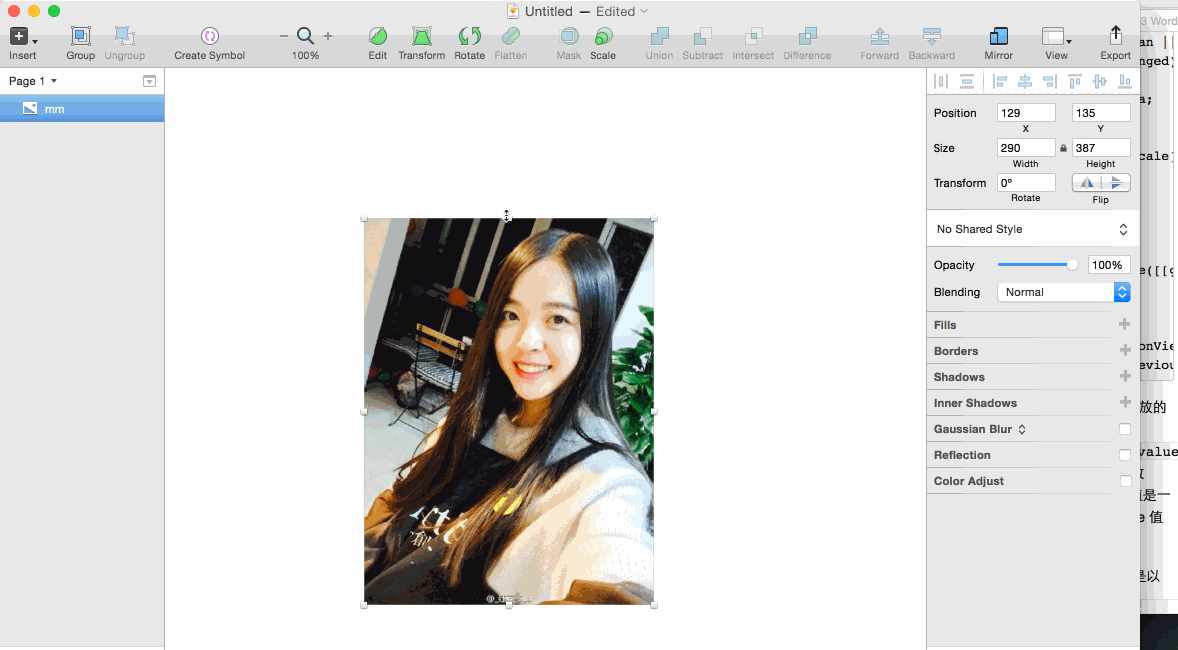
这种方式,我最早是希望通过缩放的时候同时平移就可以处理了,根据缩放的尺寸,缩放到上面多少就平移下来多少,保持下边不动,但是发现特别麻烦。后来使用 layer 的 anchorPoint 来出来,发现特别简单,唯一需要填的坑就是改变 anchorPoint 的时候,它的 frame 会发生瞬移的变化,天啊噜,还好我完美解决!
-(void)setAnchorPoint:(CGPoint)anchorPoint forView:(UIView *)view
{
CGPoint newPoint = CGPointMake(view.bounds.size.width * anchorPoint.x,
view.bounds.size.height * anchorPoint.y);
CGPoint oldPoint = CGPointMake(view.bounds.size.width * yer.anchorPoint.x,
view.bounds.size.height * yer.anchorPoint.y);
newPoint = CGPointApplyAffineTransform(newPoint, view.transform);
oldPoint = CGPointApplyAffineTransform(oldPoint, view.transform);
CGPoint position = yer.position;
position.x -= oldPoint.x;
position.x += newPoint.x;
position.y -= oldPoint.y;
position.y += newPoint.y;
yer.position = position;
yer.anchorPoint = anchorPoint;
}
通过这种方式设置 anchorPoint,如果后续你做平移前 速度把 AnchorPoint设置到(0.5,0.5)的位置,就没有问题了。
5.最后一个就是分享下大家团队如果使用 git 来开发,可以快速定位你现在看不懂的代码是哪个2货写的,然后即使把锅甩到他身上 (ps:如果是自己写的,你就默不作声,别让别人知道这个技巧哈),其实就是 show blame for line.
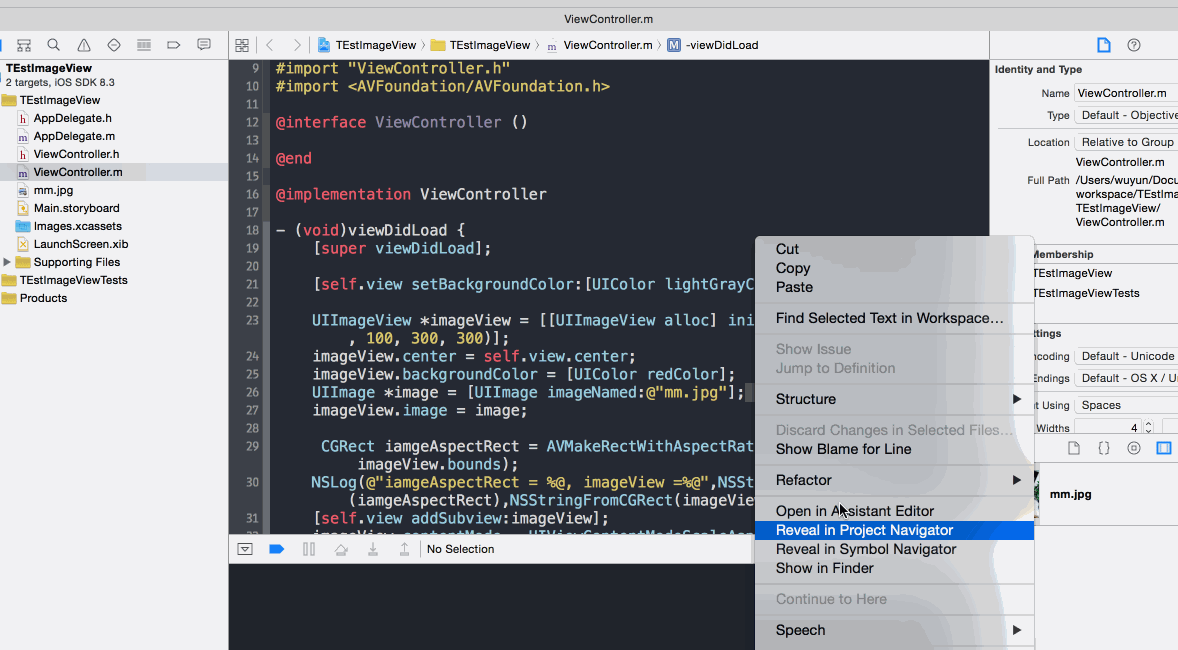
当然这种操作是可以使用快捷操作的,熟悉我的人应该都知道我的风格,我把 show blame for line 改成快捷键?+c 的操作了(ps:怎么改看我前面的博客)。好了以后有问题及时找到你的同事,质问他你这写的什么垃圾代码,我这种大神都不看不懂。
结束语
原来没有用 swift 写演示,最近也是在学,但是没有时间写,本来要写的 storyBoard和 AutoLayout 技巧篇,也是因为最近人写这个太多的,感觉有不少雷同,但是只写出来不同的也写不出来太多,原酿我(后续我会学着写动画,到时给你们带来酷炫的动画哦)!
【iOS开发的一些小技巧】相关文章:
★ 兼容iOS 10 升级xcode8出现的问题及一些适配问题的解决方案
★ 详解iOS开发中UItableview控件的数据刷新功能的实现
